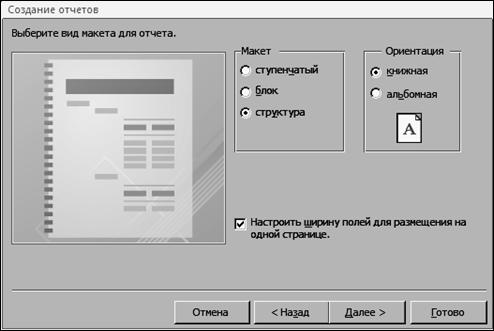Отчетыпозволяют отображать информацию из базы данных в виде печатного документа. Больше всего сведений в отчете берется из базовой таблицы или запроса, являющихся источниками данных для отчета. Другие сведения могут вводиться при разработке отчета.
В отчетах может производиться группировка данных с получением общих и промежуточных итогов, В отчеты, как и в формы, можно добавлять управляющие элементы и оформлять их в соответствии с собственным вкусом.
Разделы отчета
Отчет разбит на разделы, увидеть разделы отчета можно только в режиме конструктора. Перечислим разделы отчета и укажем назначение каждого из них.
Заголовок отчета. Выводится на печать только один раз в начале отчета, может содержать название отчета, дату
Верхний колонтитул. Печатается вверху каждой страницы.
Заголовок группы. Размещается перед каждой новой группой записей, соответствующих очередному значению поля Код (то есть того поля, по которому назначена группировка), используется для печати названия группы.
Область данных. Этот раздел печатается для каждой строки данных из источника записей. В нем размещаются элементы управления, составляющие основное содержание отчета.
Примечание группы. Печатается в конце каждой группы записей, может содержать информацию по группе.
Нижний колонтитул. Печатается внизу каждой страницы, используется для нумерации страниц и постраничной информации. Выводится и скрывается аналогично Верхнему колонтитулу.
Примечание отчета. Печатается один раз в конце отчета, может содержать итоги по всему отчету. Выводится и скрывается аналогично Заголовку отчета.
Пользователю доступны различные способы проектирования отчета: быстро – с помощью Отчета, за несколько шагов – с помощью Мастера отчетов или самостоятельно – с помощью Конструктора отчетов
Создание отчета при помощи стандартного средства Отчет
Задание 1. Получить в виде отчета сведения обо всех покупателях фирмы.
Пояснения.
Стандартное средство MS Access 2007 Отчет – самый быстрый способ создания отчета, с его помощью отчет формируется сразу же, без уточнения дополнительной информации.
Работа по созданию отчета всегда начинается с выбора источника, из которого будут извлекаться записи отчета.
Последовательность шагов будет следующей:
· в области переходов щелкните таблицу Покупатель, на основе которой будет создаваться отчет;
· на вкладке Создание ленты MS Access 2007 в разделе Отчет щелкните на пиктограмме Отчет, MS Access немедленно создаст отчет и отобразит его в режиме макета (рис. 9.1);
· обратите внимание на разделы отчета (рис. 9.2), которые автоматически создаются при этом способе создания отчетов.

Рис. 9.1. Простой отчет, созданный при помощи стандартного средства Отчет

Рис. 9.2. Отчет Покупатель в режиме конструктора
Создание отчета с помощью Мастера отчетов
Задание 2. Получить в виде отчета сведения обо всех покупателях фирмы, сгруппированных по городам.
Пояснения.
1. Мастер отчета позволяет получать выходные документы по шагам. Перейдите на вкладку Создание, щелкните по кнопке Мастер отчетов в группе Отчеты. В первом окне мастера (рис. 9.3) укажите таблицу и поля, включаемые в отчет.

Рис. 9.3. Выбор полей для отчета
2. Во втором окне мастера выбирается один или несколько уровней группировки. Схема группировки отображается в правой части диалогового окна (рис. 9.4).

Рис. 9.4. Выбор уровней группировки
3. На третьем шаге можно задать порядок сортировки записей. Выберите в списке 1 поле Наименование покупателя (рис. 9.5).

Рис. 9.5. Диалоговое окно третьего шага Мастера отчетов
4. Четвертое окно мастера позволяет выбрать способ расположения полей и ориентацию страницы, установим переключатель структура.
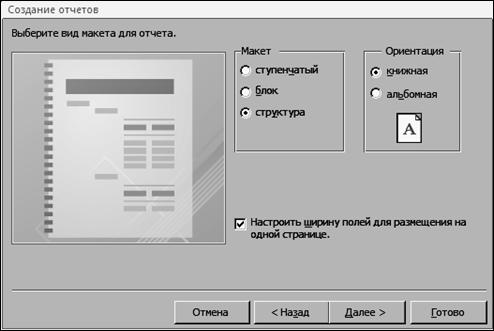
Рис. 9.6. Диалоговое окно четвертого шага Мастера отчетов
5. Пятое окно, показанное на рис. 9.7, позволяет задать имя отчета (присвоим ему имя Покупатели по городам) и просмотреть готовый отчет либо в режиме предварительного просмотра, либо в конструкторе.

Рис. 9.7. Пятое окно Мастера отчетов
Сформированный мастером отчет показан ниже.

Рис. 9.8. Отчет, созданный при помощи Мастера отчетов

Рис. 9.9. Отчет в режиме Конструктора
Задание 3. Усовершенствование отчета Покупатели по городам.
Требуется дополнить полученный ранее отчет (рис. 9.8 и 9.9) подсчетом количества покупателей в каждом из городов.
Пояснения.
Проанализируйте созданный отчет в режиме Конструктора (рис. 9.9). В нем автоматически были созданы разделы: Заголовок отчета, Верхний колонтитул, Заголовок группы «Город», Область данных, Нижний колонтитул, Примечание отчета.
Для печати итогов по городам потребуется раздел отчета Примечание группы, который нужно, чтобы появился в отчете.
1. В области навигации выделите строку отчета Покупатели по городам. Щелкните по нему правой кнопкой мыши и выберите в контекстном меню команду Конструктор, отчет откроется в режиме конструктора.
2. Щелкните на кнопке Группировка в группе Группировка и итоги вкладки Конструктор. Откроется область Группировка, сортировка и итоги (рис. 9.10).

Рис. 9.10. Область Группировка, сортировка и итоги
3. Использование области Группировка, сортировка и итоги обеспечивает гибкость при добавлении или изменении групп, порядка сортировки или параметров расчета итоговых значений в отчете.
Для отображения всех параметров, доступных для того или иного уровня группировки или сортировки щелкните на кнопке Больше на требуемом уровне.
Используя эти возможности, задайте для поля «Город» подсчет количества значений как общий итог и как промежуточный итог в примечании группы. Посмотрите отчет в режиме Отчет.

Рис. 9.11. Задание итогов в области Группировка, сортировка и итоги
4. Просмотрите полученный после добавления итогов отчет. Чтобы сделать его более информативным, дополните отчет в режиме конструктора как показано на рис. 9.12. Сформированный после этого отчет дан на рис. 9.13.

Рис. 9.12. Отчет Покупатели по городам
в режиме Конструктора

Рис. 9.13. Отчет Покупатели по городам